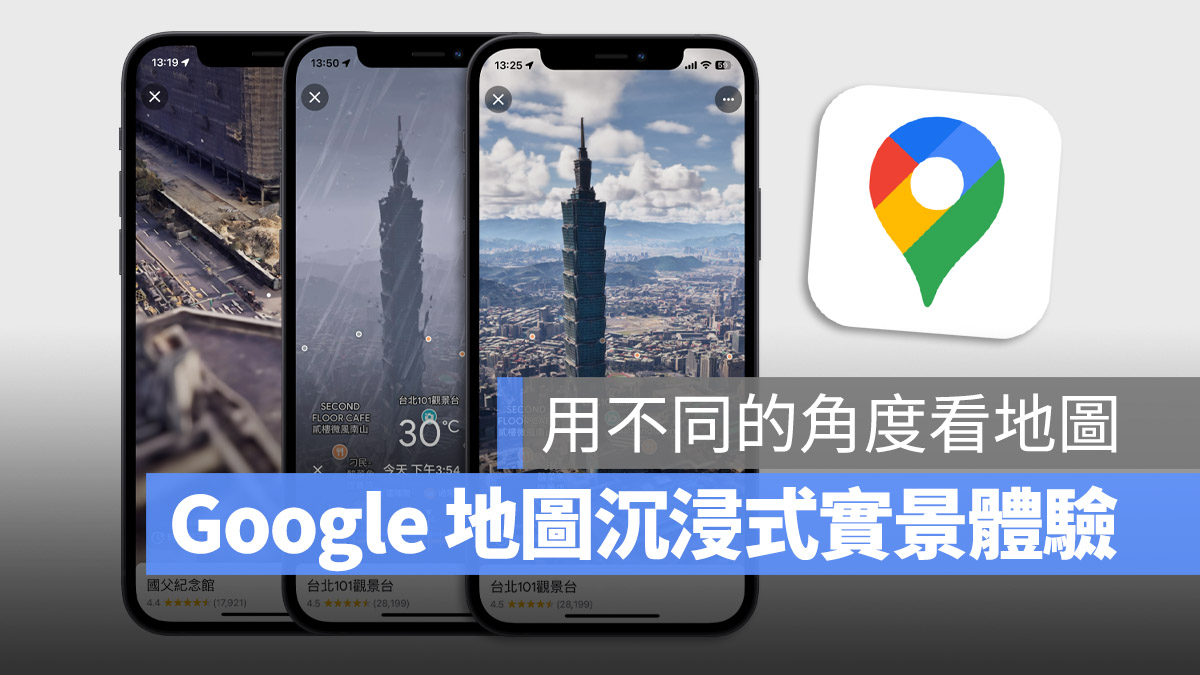
昨天我們介紹了關於台灣 Apple Maps 地圖更新的消息,在台灣使用 Apple 地圖也可以看到 3D 地圖模型、加入車道指示、行人 AR 導航….等功能。
但其實就在同一天,Google 也更新了他們的 Google Maps 地圖 App,主要就是台灣的 Google 地圖 App 也加入了沉浸式體驗的功能,似乎是要讓你像是親臨那樣的感覺。
Google Maps 沉浸式體驗讓你用 3D 的方式檢視地圖
先跟大家說明,這次 Google 加入的沉浸式體驗主要就是讓你可以用 3D 空拍機的方式檢視地圖。
而這次更新影響的是 iOS、iPadOS 這類行動版 Google Maps 地圖 App 的內容,對於網頁瀏覽器版的 Google 地圖沒有影響,甚至 3D 地圖這個功能其實在瀏覽器版本上本來就可以使用了。
不過瀏覽器版本的 Google 地圖指示可以開啟 3D 模式,但這次更新的沉浸式景點還有加入很多功能是瀏覽器版本沒有的。
開啟 Google Maps 地圖 App 以後,你可以在地圖上選擇一個景點。
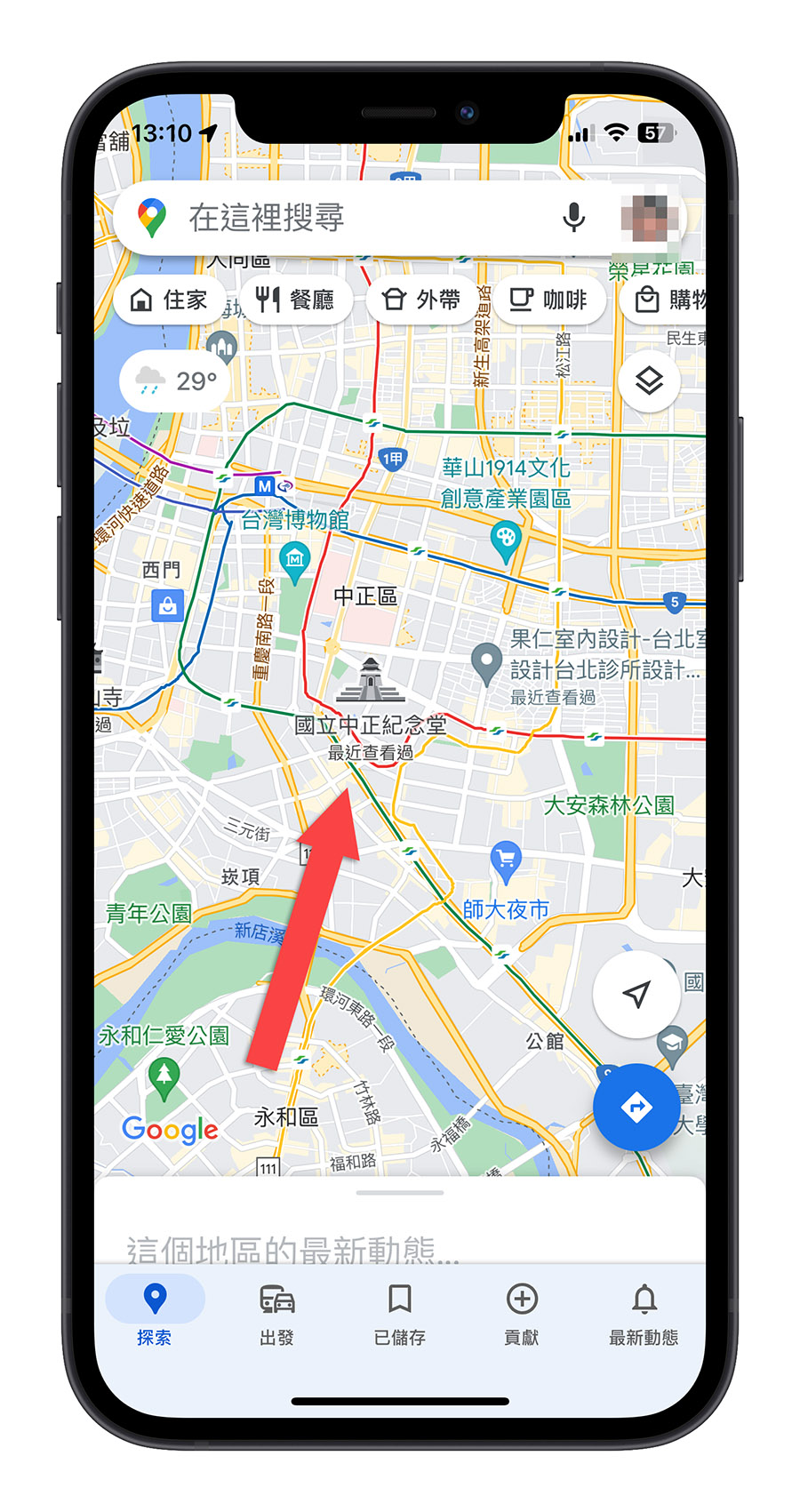
點一下選擇的景點,如果這個景點有支援沉浸式體驗的話,在下面就會出現「沉浸式實景」的選項可以點選。
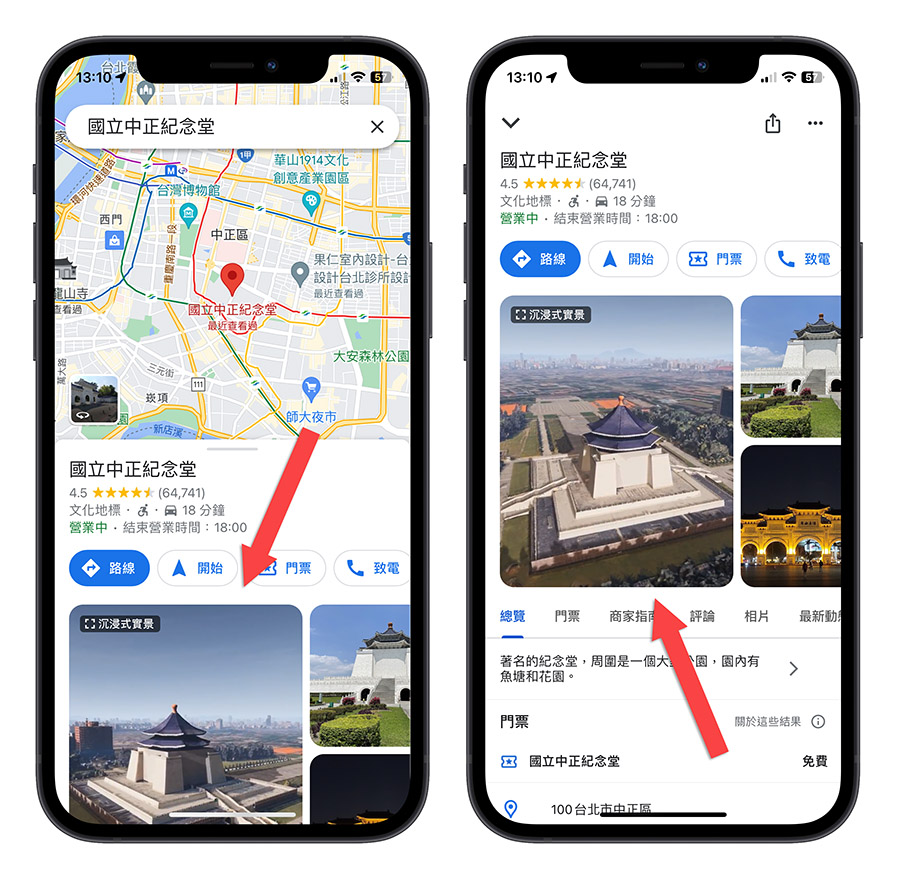
點選以後就會進到 3D 的鳥瞰地圖場景中,你可以透過手指頭上下左右滑動來旋轉不同的角度。
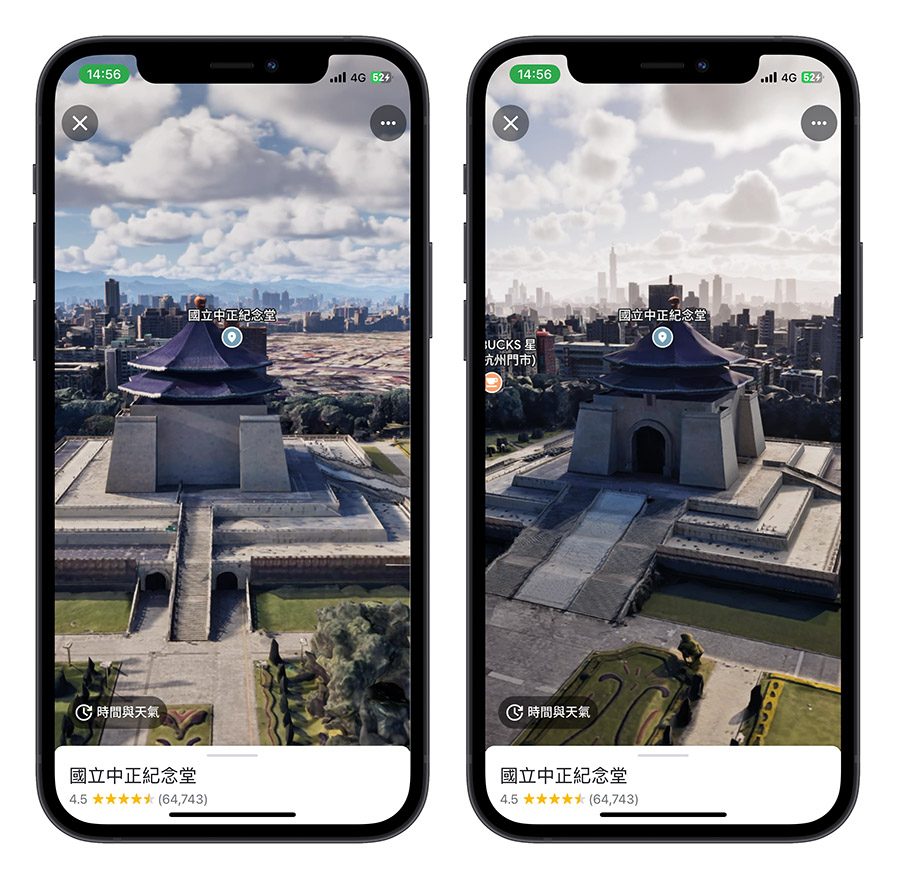
兩隻手指頭開闔的話可以針對場景 zoom in 與 zoom out。
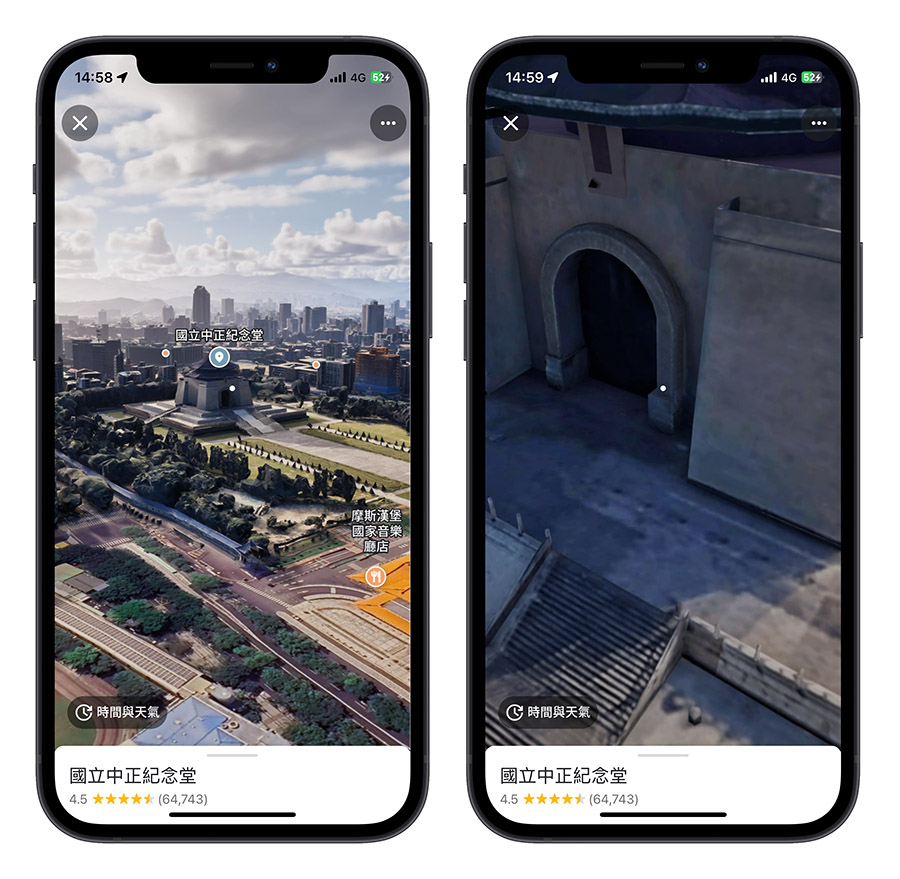
如果你不去觸碰螢幕的話,畫面會自動圍繞著沉浸式景點的中心旋轉。
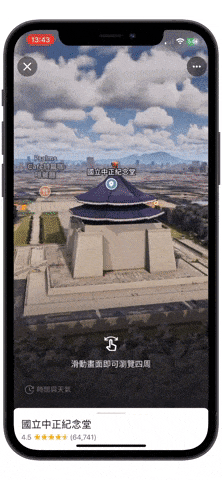
這一波開放台灣可以使用沈浸式實景的景點共有 9 個,分別是台北 101、大龍峒保安宮、國父紀念館、中正紀念堂、艋舺龍山寺、板橋林家花園、台灣美術館、自然科博館和台中歌劇院。
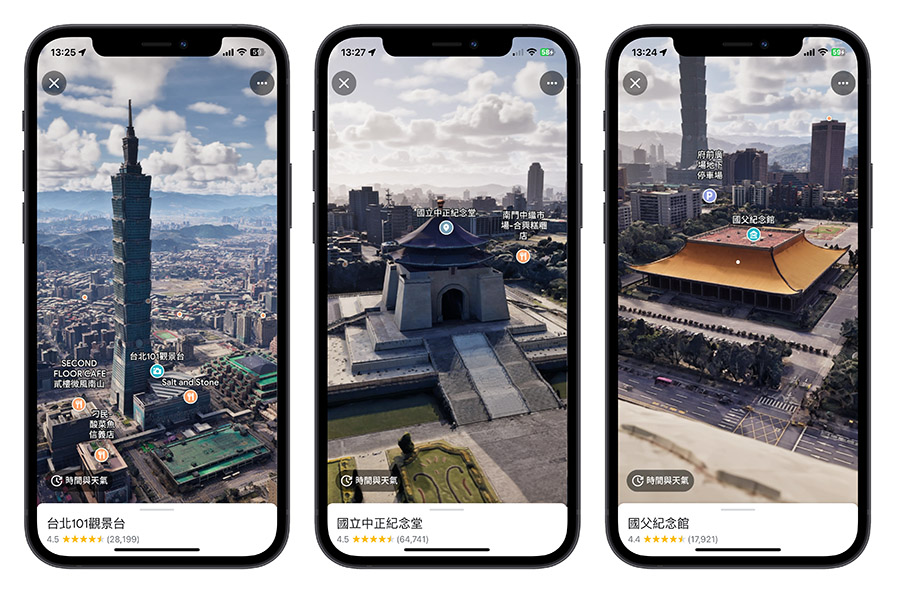
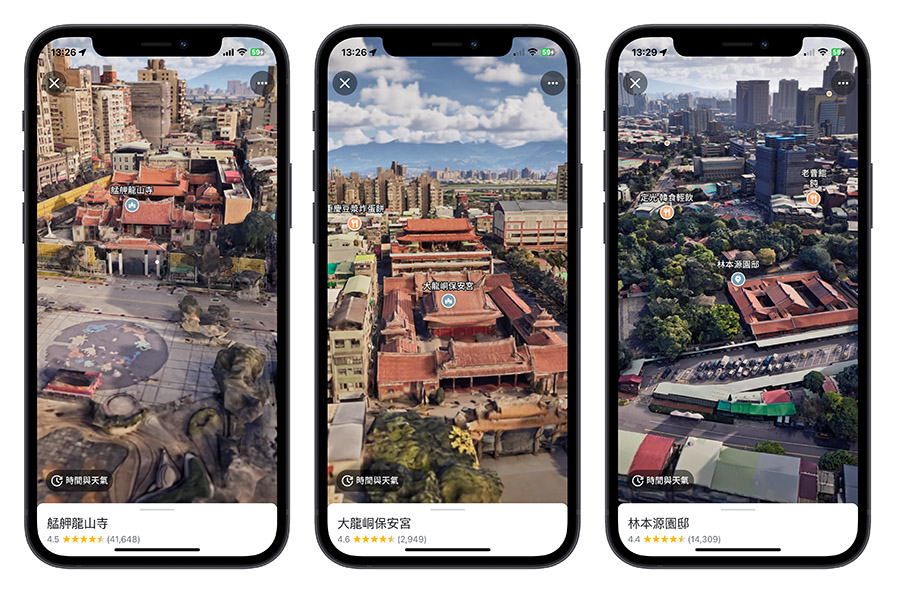
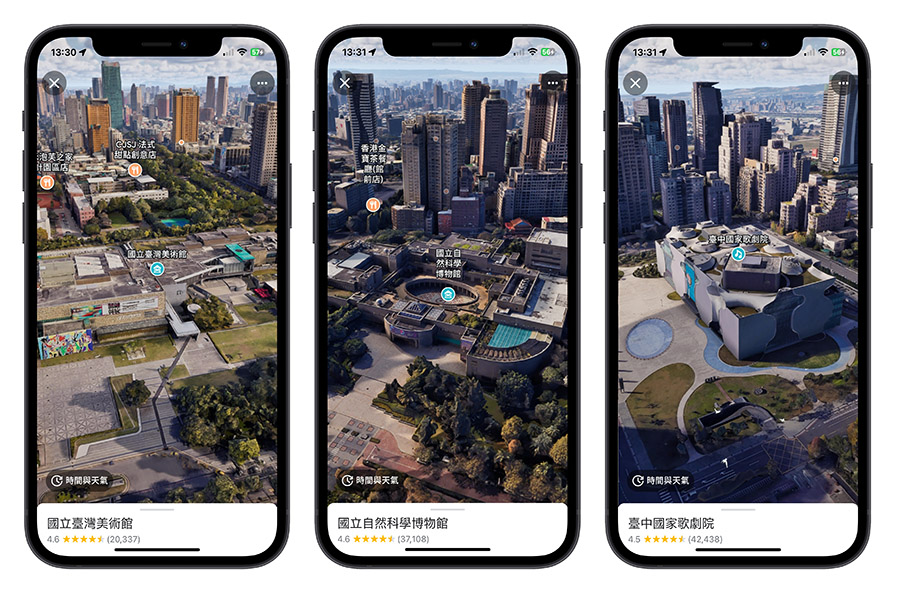
移動到附近去看其他地方的沉浸式實景
雖然說這次只開放 9 個景點,但其實你可以從這 9 個景點中移動到附近的地方去晃一晃。只要手指頭點兩下想要去的地方,地圖就會移動過去。
像我原本開啟的是中正紀念堂的沈浸式景點,我可以在旁邊的街道、建築物點兩下,例如這個杭州小籠湯包,然後就會移動過去了。
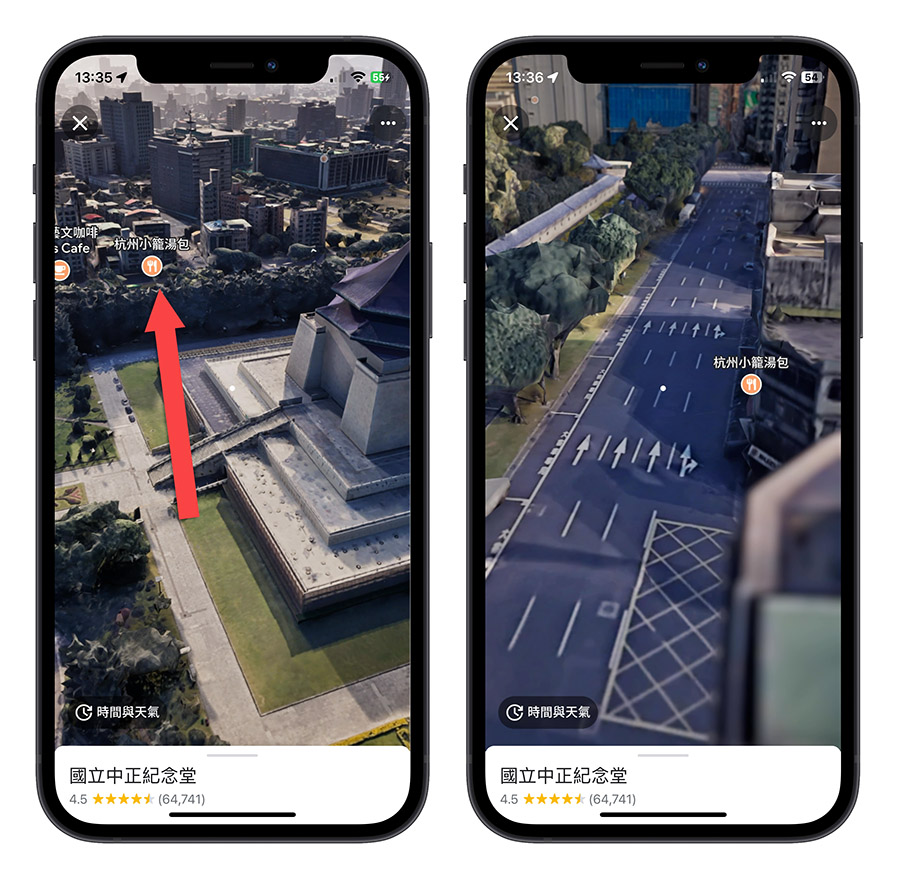
但如果你直接從地圖模式下點選這個杭州小籠湯包是無法進入沉浸式景點模式的。
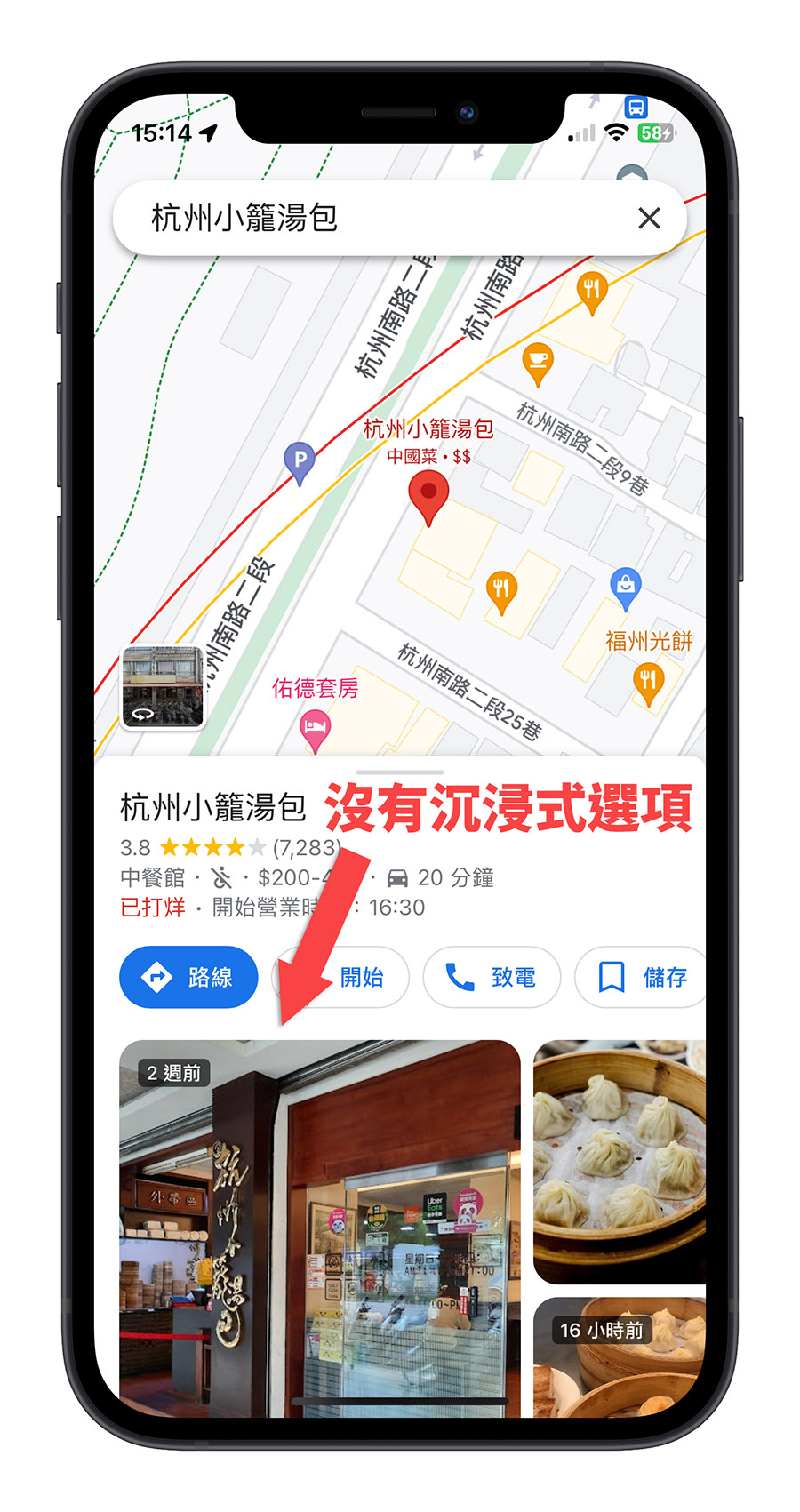
檢視沉浸式天氣變化動態
Google 的沉浸式景點模式還加入了天氣變化的功能,而且是以動態顯示的方式呈現。
當你在沉浸式模式裡面,點選右下角的「時間與天氣」這個選項,就會在沉浸式景點中加入天氣狀況。
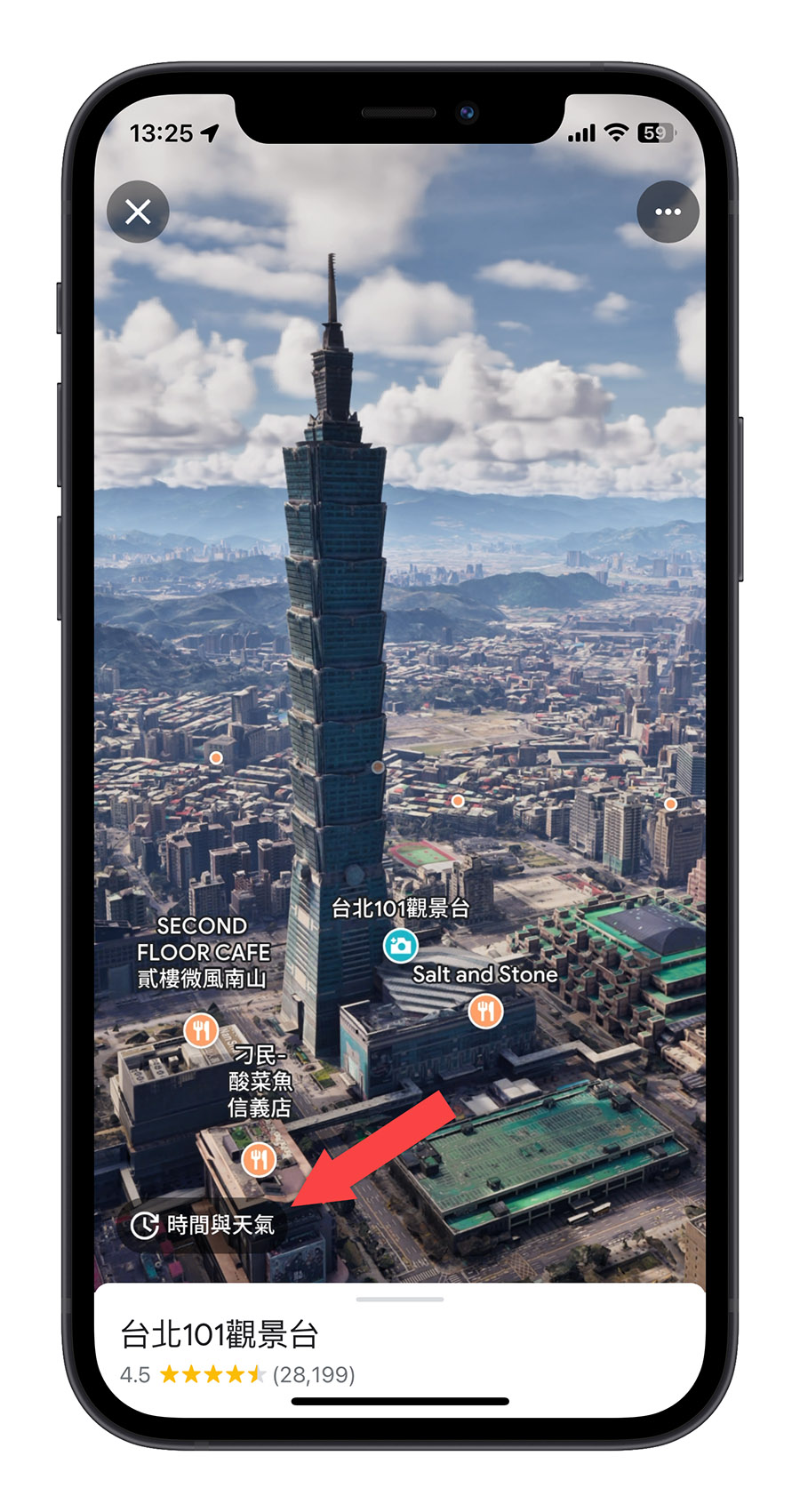
滑動下方的拉桿,還可以檢視不同時間不同的天氣狀況。

像是下雨的嚴重程度在畫面上也看得出來,左邊是陣雨的情況,右邊是雷雨的情況。
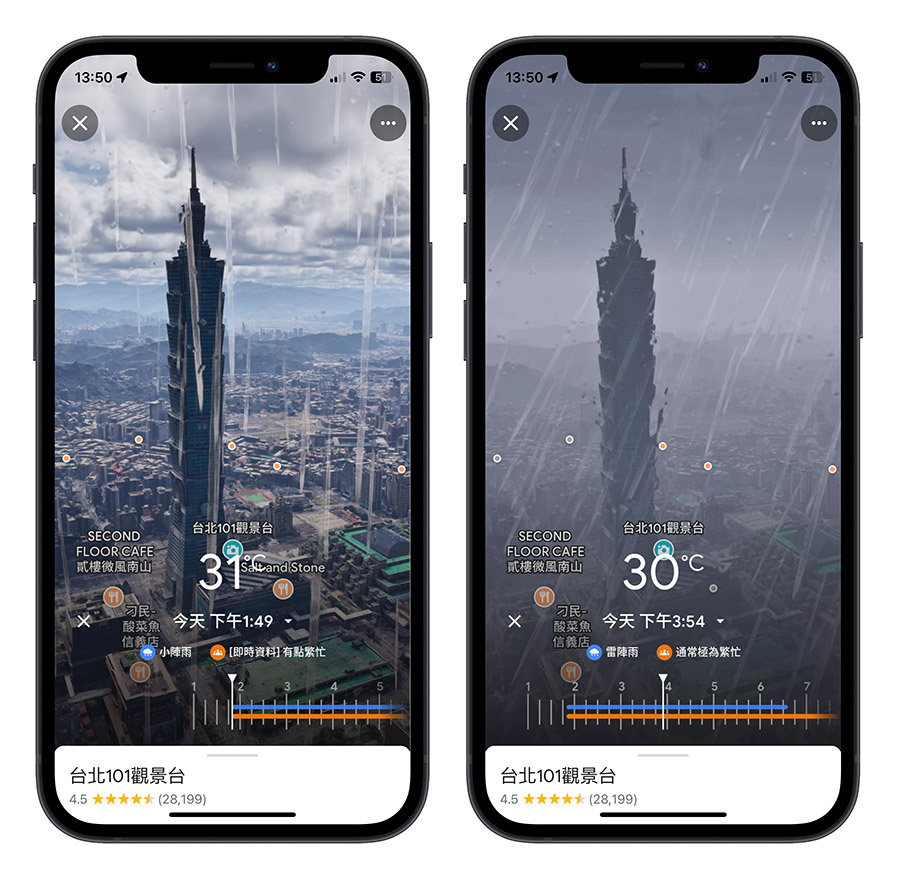
Google 地圖沉浸式景點更新:總結
透過上面分享的方法,你就可以在 Google Maps 地圖上瀏覽各地的 3D 模擬景色,甚至國外很多景點也可以使用沉浸式景點的功能,你可以在要去之前就先了解一下當地的狀況,包含天氣的預報,可以做更多的準備。